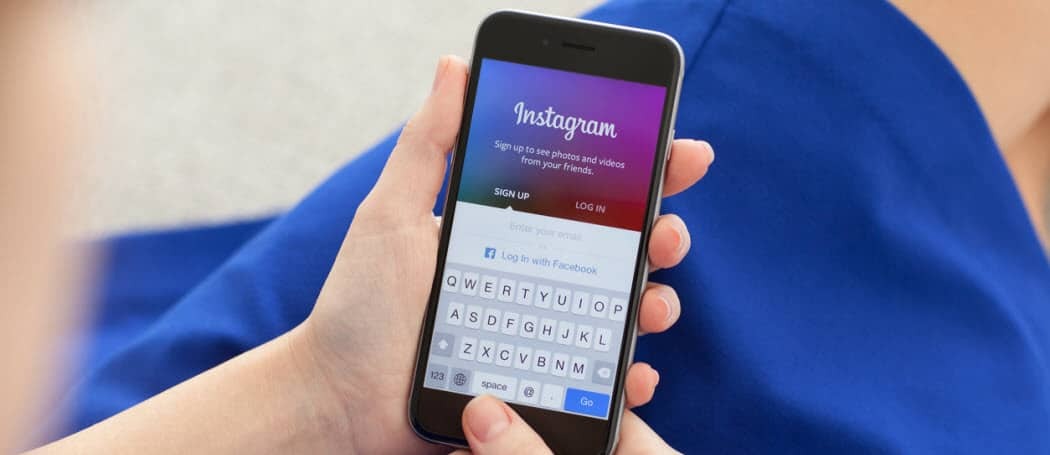Hur man schemalägger ett Google Meet online eller på mobilen
Google Träffas Google Google Kalender Hjälte / / May 14, 2021

Senast uppdaterad den

Google Meet är ett fantastiskt alternativ för dina online-möten. Och på grund av integrationen med Google Kalender kan det inte vara enklare att planera ett möte.
Du kan ställa in ett möte för det datum och den tid du väljer genom att gå till Google Meet eller Google Kalender, vilket ger dig flexibla alternativ. Du kan också ta en länk till ditt möte och dela den utanför Google Kalender om du föredrar det. Här visar vi dig hur du planerar ditt nästa Google Meet på bara några minuter, antingen på webben eller på din mobila enhet.
Planera ett möte online
Om du är i din webbläsare och planerar ditt möte kan du använda Google Meet eller Google Kalender online för att planera vårt möte.
Planera ett möte på Google Meet-webbplatsen
När du behöver träffas direkt kan du starta ett omedelbart möte på Google Meet. Men om du vill schemalägga ditt för ett framtida datum eller en tid, klicka Nytt möte och välj Schema i Google Kalender.
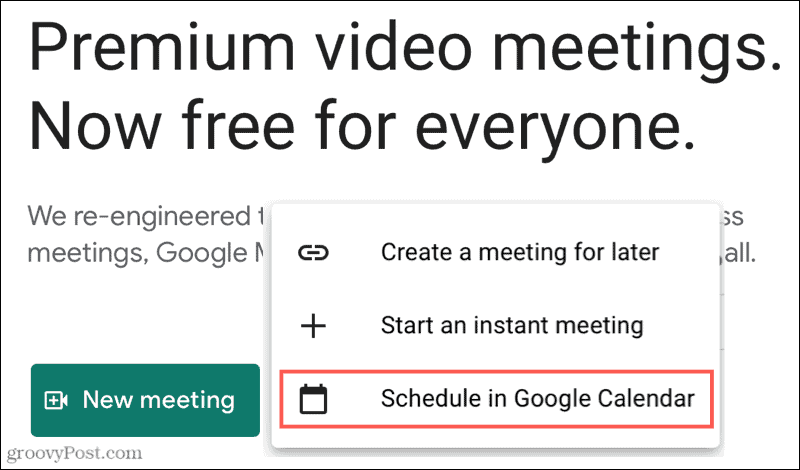
Du skickas till din Google Kalender, där du kan fylla i detaljerna för mötet. Under
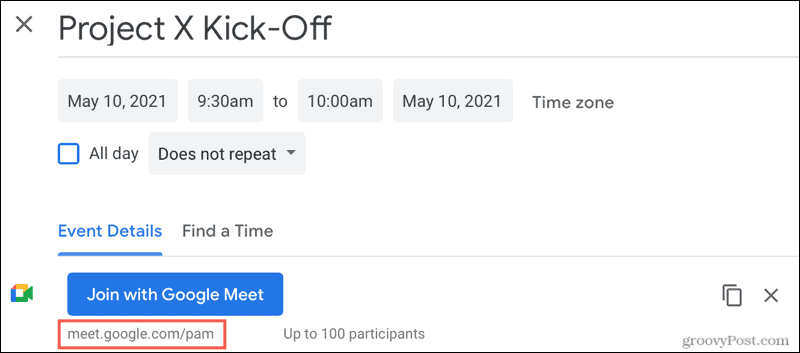
Om du vill kopiera mötesinformationen och klistra in den i en annan kalenderapplikation eller skicka den via e-post till deltagarna, klicka på Kopiera konferensinfo till höger om Gå med i Google Meet knapp.
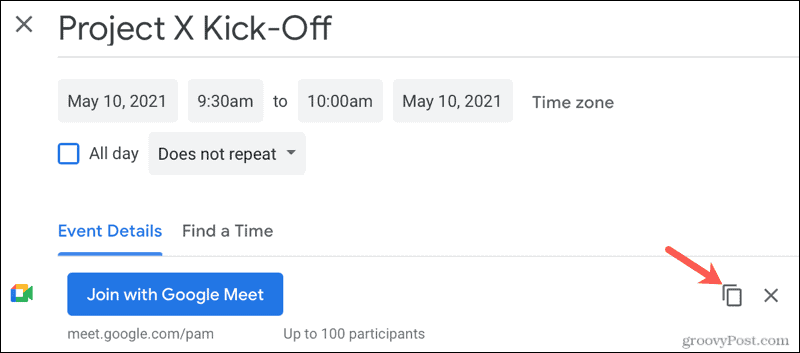
Du kommer att ha informationen på Urklipp redo att klistra in med titeln, datum och tid samt möteslänk.
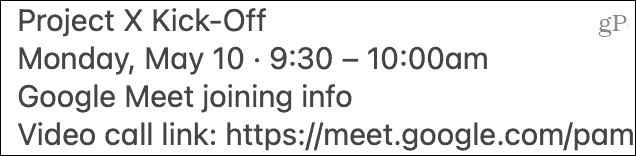
Planera ett möte på Google Kalender-webbplatsen
Om du redan tittar på din Google Kalender kan du schemalägga ett Google Meet direkt från den applikationen. Du kan ställa in Google Meet från antingen det lilla popup-fönstret i kalendern eller hela händelsedetaljerna.
Klicka på någon av platserna Lägg till Google Meet videokonferenser, så ser du en länk direkt till ditt möte.
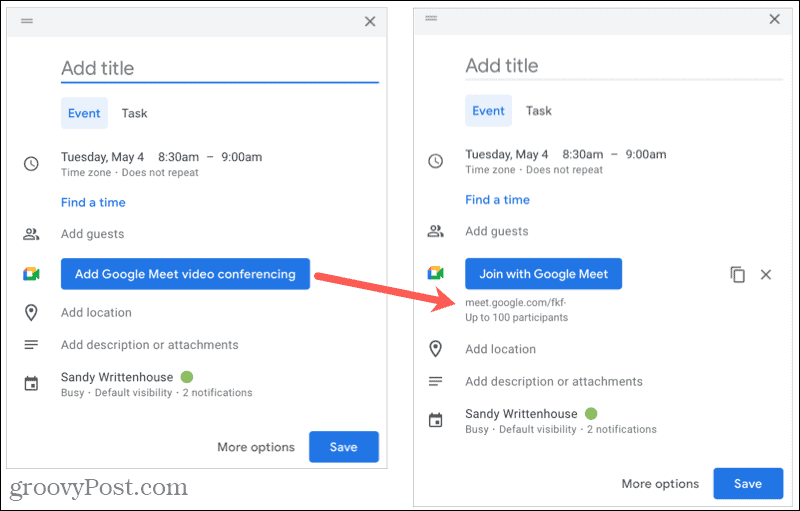
Fortsätt att fylla i detaljerna för ditt möte, spara dem och skicka dem till dina deltagare. Som ovan kan du klicka på Kopiera konferensinfo ikonen för att placera inbjudningsinformationen på Urklipp och klistra in dem vid behov.
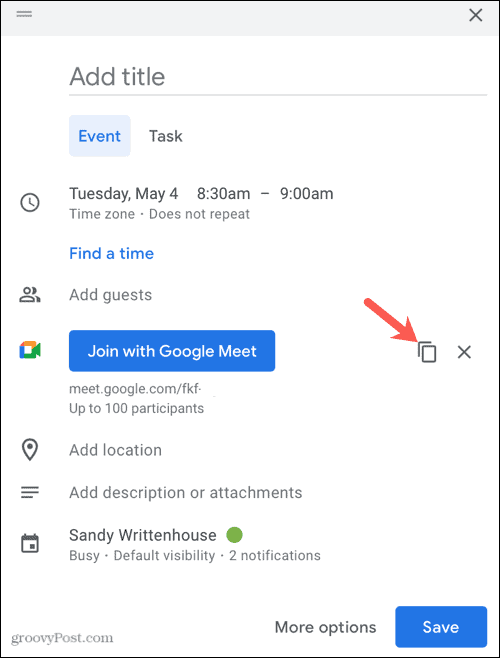
Skapa ett möte online utan Google Kalender
Om du inte vill använda Google Kalender, gå till Google Meet och klicka Nytt möte>Skapa ett möte för senare.
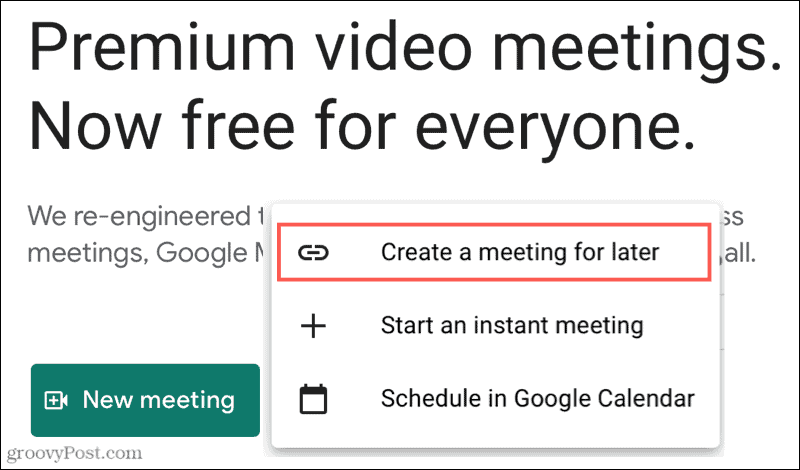
Du får ett popup-fönster med en länk till ditt möte. Du kan sedan kopiera och klistra in i kalenderprogrammet du väljer, i ett e-postmeddelande, på Slack eller var du vill. Detta gör att du kan planera ditt möte för ett datum och en tid som passar ditt team med en Google Meet-länk redo och väntar på att du ska träffas.
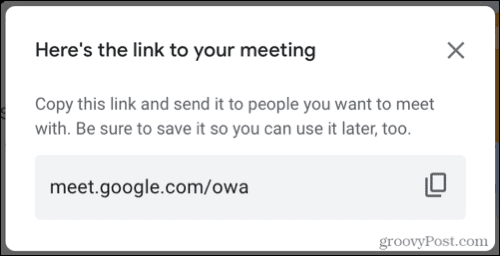
Planera ett möte på din mobila enhet
Du kanske är borta från din dator men har din mobila enhet i närheten. Om du har Google Meet installerat kan du enkelt boka ett möte. Du kan också ställa in en i Google Kalender-appen eller ta en möteslänk för att dela.
Planera ett möte i Google Meet-appen
Tryck på i Google Meet-appen Nytt möte och välj Schema i Google Kalender. Google Kalender-appen öppnas för att du ska kunna slutföra händelsedetaljerna. Och du kommer att märka en Google Meet > Information om videokonferenser har lagts till avsnitt läggs till automatiskt.
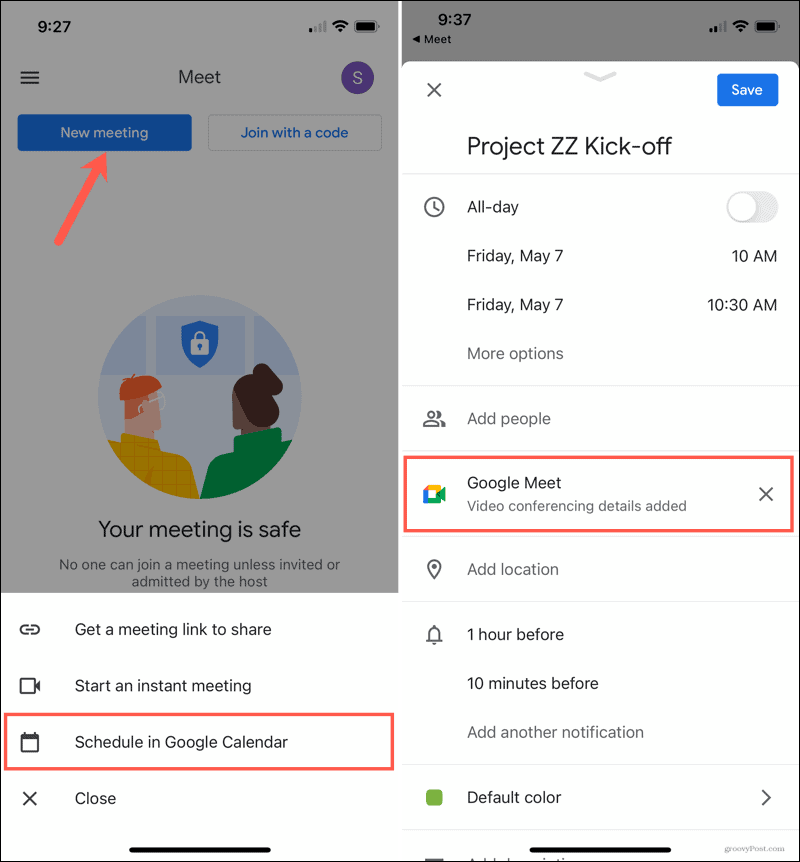
När du har lagt till mötesinformationen trycker du lätt på Spara. Välj mötet i Google Kalender för att visa Google Meet-länken eller dela det direkt.
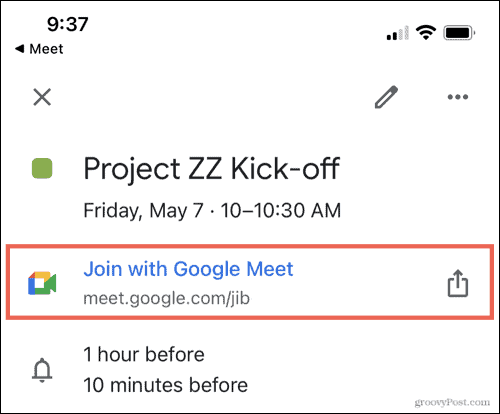
Planera ett möte i Google Kalender-appen
Skapa en ny händelse som du normalt skulle göra i Google Kalender-appen. Tryck på på skärmen för evenemangsinformation Lägg till videokonferenser. Det avsnittet kommer att ändras till Google Meet > Information om videokonferenser har lagts till, som automatiskt innehåller en länk till mötet.
Slutför att lägga till dina mötesinformation, tryck på Sparaoch välj sedan mötet i din kalender för att visa Google Meet-länken eller dela det.
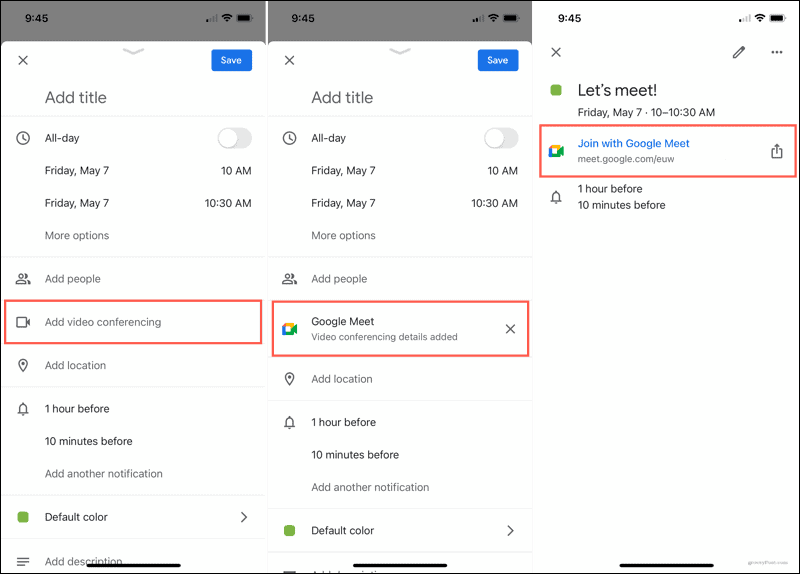
Skapa ett möte på mobilen utan Google Kalender
Som på Google Meet-webbplatsen kan du få en möteslänk för att berätta hur du vill. Detta låter dig popa in i en annan kalenderapp, i ett e-postmeddelande eller till och med ett textmeddelande med datum och tid du vill ha.
Tryck på i Google Meet-appen Nytt möte och välj Få en möteslänk för att dela. Du ser en popup-skärm med en Kopiera ikon för att få länken och en Dela inbjudan -knappen för att skicka länken till enhetens delningsark.
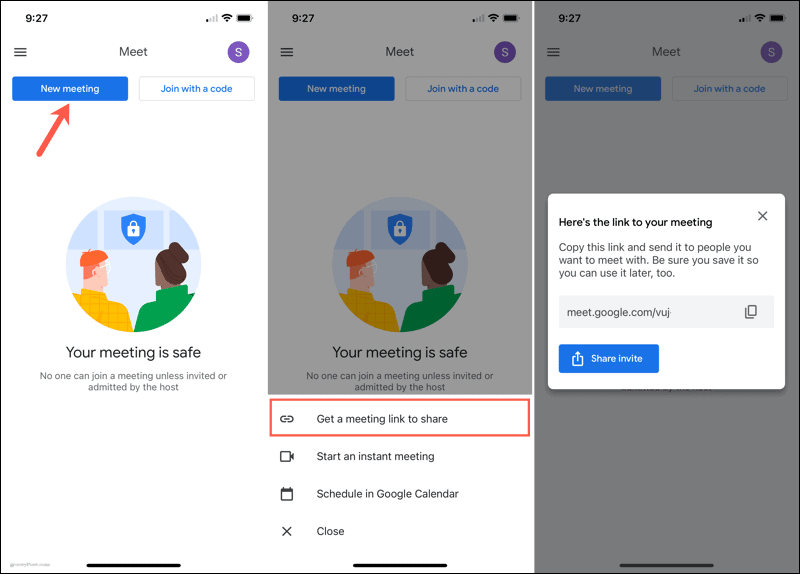
Planera ett Google Meet på några minuter
Oavsett om du schemalägger ditt Google Meet online eller i mobilappen, använder Google Kalender eller bara tar en länk, gör Google det snabbt och enkelt.
För relaterade ämnen, se hur man gör synkronisera Outlook med Google Kalender eller lägg till anpassade bakgrunder i zoom.
Så här rensar du Google Chrome-cache, kakor och webbhistorik
Chrome gör ett utmärkt jobb med att lagra din webbhistorik, cache och cookies för att optimera din webbläsares prestanda online. Hennes hur man ...
Prismatchning i butik: Hur får man priser online när man handlar i butiken
Att köpa i butiken betyder inte att du måste betala högre priser. Tack vare prismatchningsgarantier kan du få rabatter online när du handlar i ...
Hur man ger ett Disney Plus-prenumeration med ett digitalt presentkort
Om du har njutit av Disney Plus och vill dela det med andra, här köper du ett Disney + Present-abonnemang för ...
Din guide för att dela dokument i Google Docs, Sheets och Slides
Du kan enkelt samarbeta med Googles webbaserade appar. Här är din guide för delning i Google Dokument, Kalkylark och Presentationer med behörigheterna ...